Bản quyền phần mềm giấu dữ liệu riêng tư tốt nhất hiện nay, trị giá 30 USD
(Dân trí) - Nếu máy tính của bạn có chứa nhiều dữ liệu quan trọng, riêng tư hay nhạy cảm… một phần mềm ẩn giấu dữ liệu là rất cần thiết, giúp tránh rò rỉ những dữ liệu này ra bên ngoài.
Đã có không ít trường hợp các dữ liệu quan trọng, riêng tư của người dùng bị mất hoặc rò rỉ ra ngoài vì họ mang máy tính và smartphone đi sửa tại các cửa hàng. Ngoài ra, có không ít trường hợp laptop bị mất cắp, cũng khiến nhiều dữ liệu quan trọng, riêng tư chứa trên đó bị người khác chiếm đoạt hoặc đăng tải công khai lên mạng xã hội.
Một phần mềm bảo vệ và che giấu các dữ liệu quan trọng, riêng tư là rất cần thiết trên máy tính. Wise Folder Hider là một trong số đó.
Wise Folder Hider là phần mềm chuyên nghiệp, cho phép người dùng đặt mật khẩu để bảo vệ các dữ liệu quan trọng, riêng tư trên máy tính, không cho phép người khác xem, chỉnh sửa hay thay đổi nội dung ngoài ý muốn.
Những dữ liệu được phần mềm bảo vệ sẽ biến mất và không để lại bất kỳ dấu vết nào trên máy tính, khiến người ngoài không thể biết được sự tồn tại của chúng. Người dùng chỉ có thể xem được những dữ liệu này nếu nhập đúng mật khẩu bảo vệ do phần mềm tạo ra, giúp đảm bảo an toàn tuyệt đối.
Nhiều trang công nghệ lớn đánh giá Wise Folder Hider là phần mềm bảo vệ dữ liệu hiệu quả và tốt nhất hiện nay.
Hướng dẫn cài đặt và nhận bản quyền phần mềm
Mặc định, phiên bản sử dụng thử của Wise Folder Hider bị giới hạn về tính năng, trong khi đó phiên bản chuyên nghiệp của phần mềm có giá 30 USD. Hiện tại, hãng phần mềm WiseCleaner, nhà phát triển của Wise Folder Hider, đang có chương trình khuyến mãi cung cấp bản chuyên nghiệp của phần mềm hoàn toàn miễn phí.
Để tận dụng chương trình khuyến mãi này, bạn có thể download Wise Folder Hider phiên bản chuyên nghiệp tại đây.
Đây là phiên bản chuyên nghiệp đã được tích hợp sẵn mã bản quyền, nên người dùng chỉ cần cài đặt và sử dụng với đầy đủ các tính năng mà không cần phải thực hiện thêm gì.
Hướng dẫn sử dụng Wise Folder Hider để ẩn giấu dữ liệu quan trọng
Một trong những ưu điểm lớn nhất của Wise Folder Hider đó là có giao diện hoàn toàn bằng tiếng Việt, giúp sử dụng dễ dàng và thuận tiện hơn.
Sau khi cài đặt và trong lần đầu tiên kích hoạt phần mềm, một hộp thoại hiện ra yêu cầu người dùng khởi tạo và xác nhận mật khẩu để bảo vệ dữ liệu.
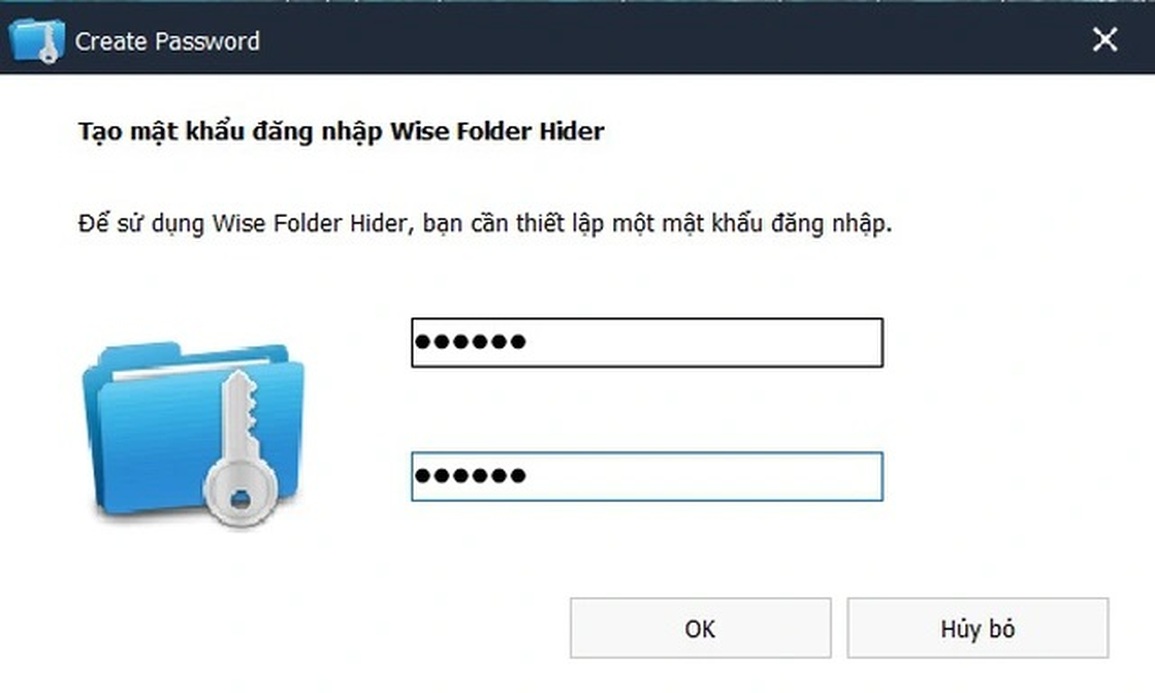
Để đưa một tập tin hoặc thư mục nào đó vào danh sách cần được che giấu, từ giao diện chính của phần mềm, bạn nhấn nút "Ẩn tập tin" để chọn thư mục hoặc chọn "Ẩn thư mục" để chọn file từ hộp thoại hiện ra.
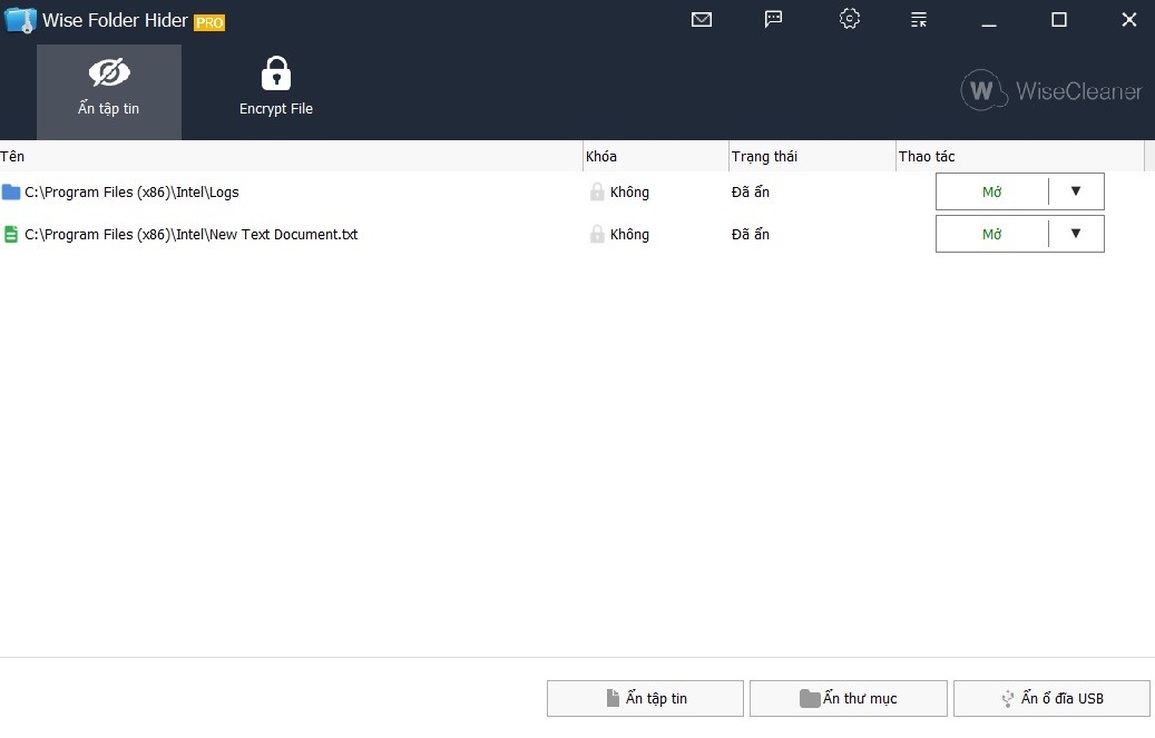
Ngoài ra, để ẩn nhanh một file hoặc thư mục nào đó bằng phần mềm, bạn có thể kích chuột phải vào file/thư mục cần ẩn, sau đó chọn "Ẩn file/thư mục với Wise Folder Hider", lập tức file và thư mục đó sẽ được phần mềm che giấu.
Những file và thư mục được chọn sẽ được hiển thị trên giao diện chính của phần mềm. Những dữ liệu này sẽ được ẩn giấu hoàn toàn khỏi Windows và không để lại bất kỳ dấu vết nào.
Để xem lại nội dung các file và thư mục đã được ẩn đi, bạn kích hoạt phần mềm Wise Folder Hider, điền mật khẩu bảo vệ (đã được thiết lập ở trên), sau đó nhấn vào nút "Mở" trên giao diện của phần mềm, nội dung của file và thư mục sẽ được hiển thị.
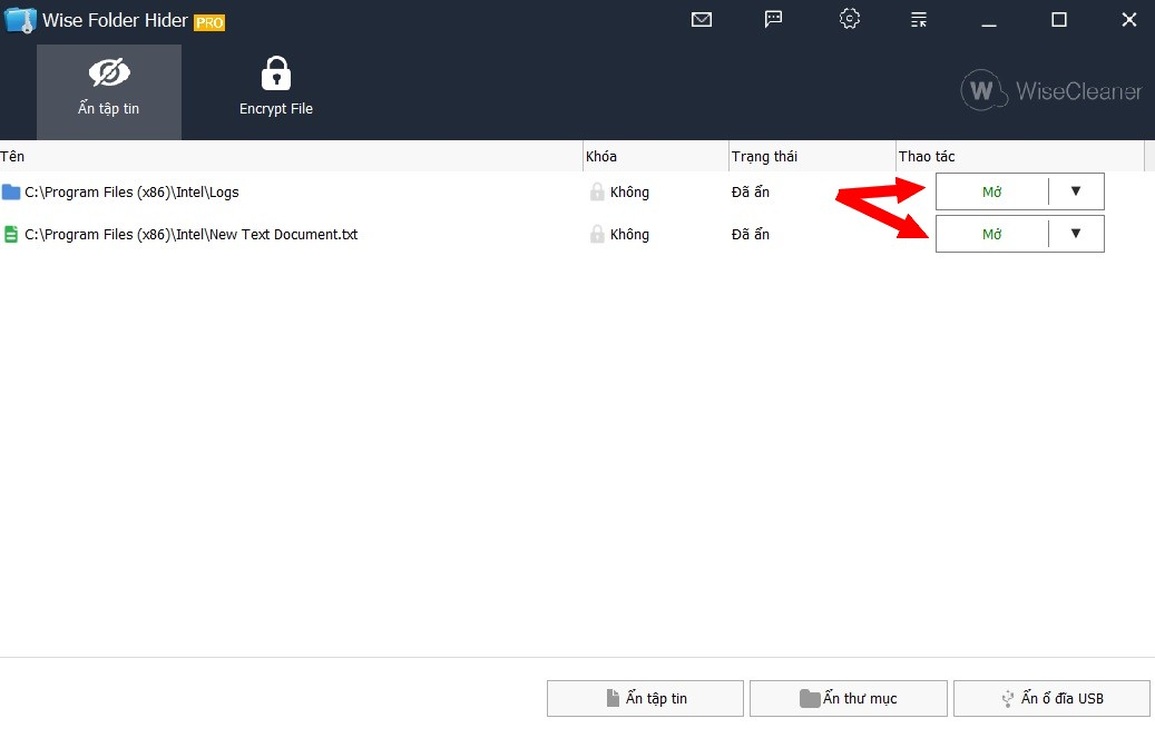
Để đưa các file và thư mục đang được phần mềm Wise Folder Hider bảo vệ về trạng thái bình thường, bạn nhấn vào nút menu ở phía sau, chọn "Bỏ ẩn" từ danh sách hiện ra.
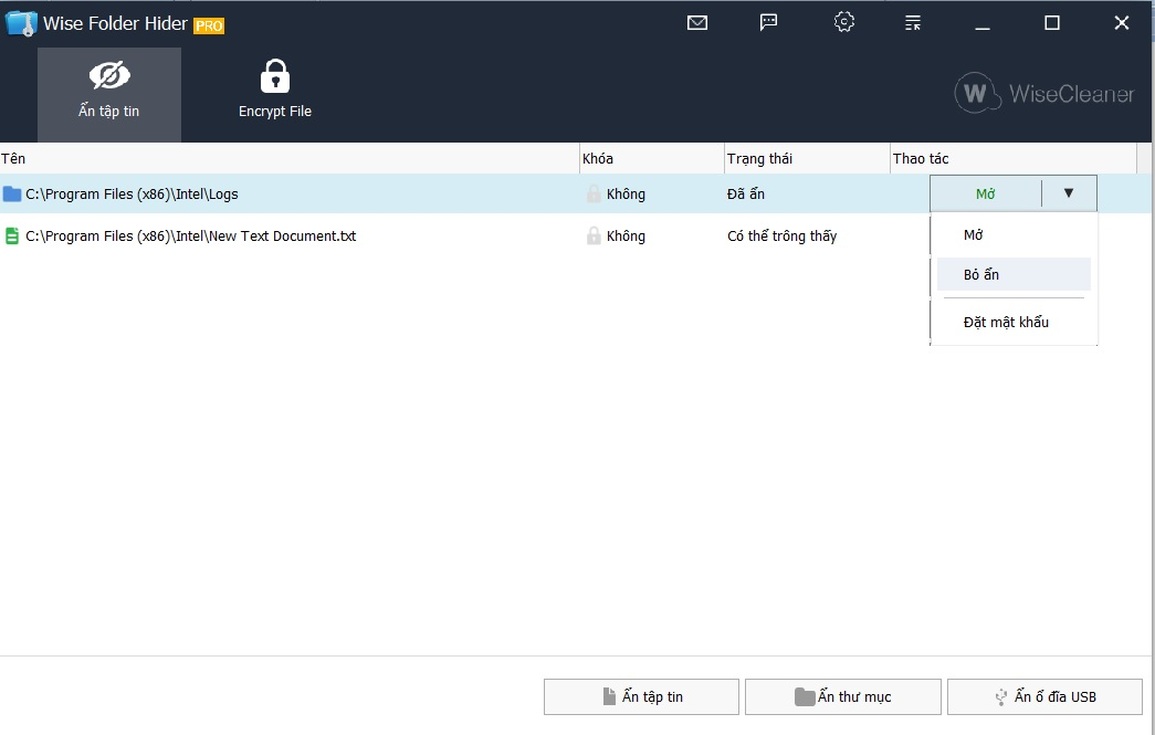
Cách tăng cường gấp đôi mức độ bảo vệ cho các dữ liệu quan trọng
Mặc định, để xem các dữ liệu đang được Wise Folder Hider bảo vệ, người dùng chỉ cần điền mật khẩu bảo vệ của phần mềm. Trong trường hợp cần tăng cường mức độ bảo vệ cho các dữ liệu quan trọng, người dùng có thể tạo thêm một lớp mật khẩu thứ 2.
Để thực hiện điều này, bạn đưa các dữ liệu (file hoặc thư mục) vào danh sách bảo vệ của Wise Folder Hider. Tiếp theo, từ giao diện chính của phần mềm, bạn nhấn vào nút tùy chọn ở phía sau các file và thư mục, chọn "Đặt mật khẩu" từ danh sách hiện ra.
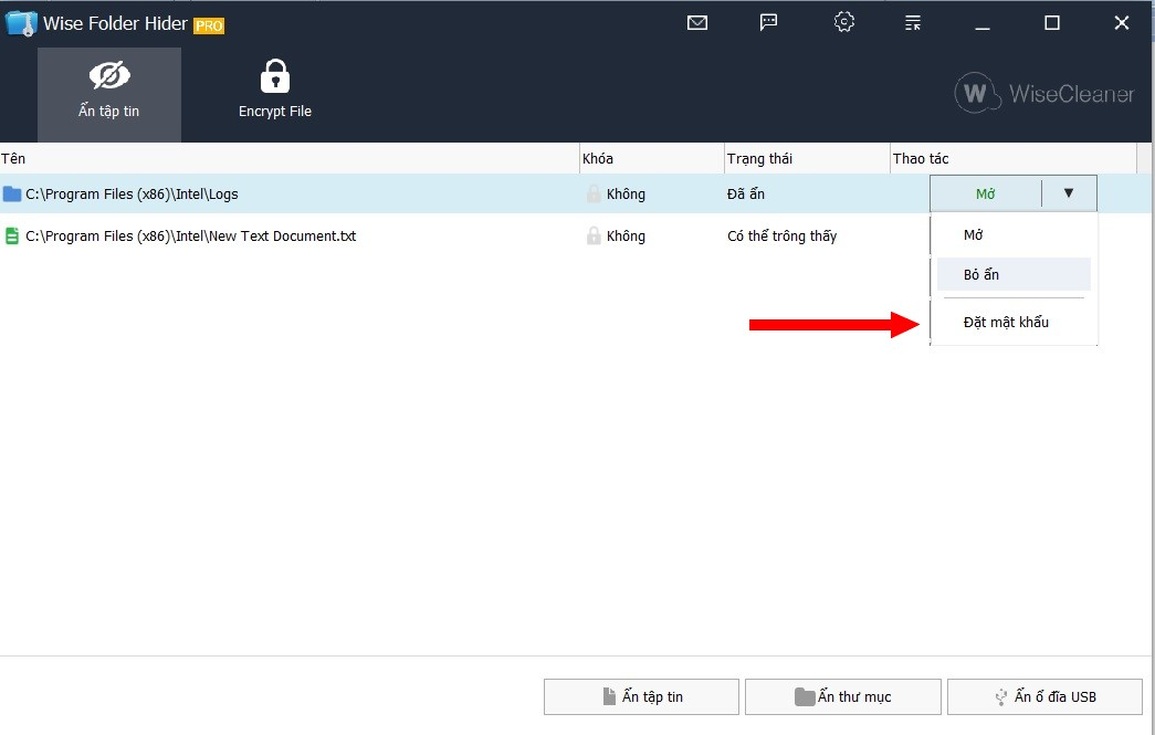
Nhập và xác nhận mật khẩu thứ 2 tại hộp thoại hiện ra. Bây giờ, để mở và xem nội dung của những file hoặc thư mục này, người dùng cần phải biết mật khẩu truy cập phần mềm Wise Folder Hider và mật khẩu thứ 2 vừa được thiết lập, nghĩa là mức độ bảo mật đã được tăng lên gấp đôi, giúp tăng khả năng bảo vệ dữ liệu của phần mềm.
Lưu ý trước khi gỡ bỏ phần mềm
Để gỡ bỏ phần mềm khỏi máy tính, người dùng có thể tiến hành gỡ bỏ như những phần mềm bình thường khác; tuy nhiên, trước khi thực hiện điều này, bạn cần phải bỏ ẩn đi những file và thư mục đang được phần mềm bảo vệ, nếu không những dữ liệu này sẽ bị xóa mất.
Ngoài ra, trong quá trình sử dụng phần mềm, một hộp thoại hiện ra để thông báo có phiên bản mới và yêu cầu người dùng cập nhật, tuy nhiên, bạn nên từ chối và bỏ qua yêu cầu này, vì chương trình khuyến mãi chỉ có hiệu lực đối với phiên bản hiện tại, không hỗ trợ cho các phiên bản mới hơn sau này.











